Comment réparer Impossible de télécharger les fichiers correctifs FFXIV
Publié: 2022-05-17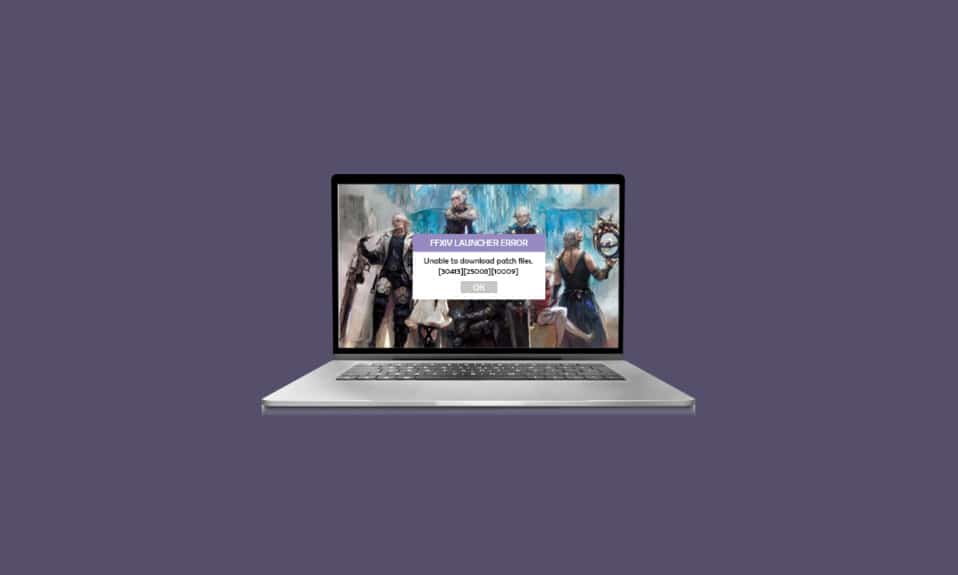
Final Fantasy XIV est un jeu multijoueur en ligne unique, massif et exceptionnel avec des scénarios et des personnages colorés. Ce jeu a régné sur le MMO RPG ( Massively Multiplayer Online Role-Playing Games ) au fil des ans avec un environnement magnifique. Le jeu est connu pour ses mises à jour fréquentes afin de corriger ses erreurs et ses bogues. Pourtant, de nombreux utilisateurs se plaignent de ne pas pouvoir télécharger les fichiers de correctif FFXIV lorsqu'ils commencent à installer des mises à jour. Comme l'erreur elle-même indique l'incapacité du jeu à télécharger des fichiers de correctifs, c'est l'un des problèmes graves qui doivent être résolus dès que possible. Une seule vaste mise à jour de Final Fantasy XIV ajoutera un contenu supplémentaire important au jeu si FFXIV ne peut pas télécharger les fichiers de correctif et que votre écran de mise à jour devient noir et se fige en quelques secondes. Néanmoins, ce guide vous aidera à résoudre ce problème et vous aidera à éviter la même chose. Alors, continuez à lire.

Contenu
- Comment réparer Impossible de télécharger les fichiers correctifs FFXIV
- Méthode 1 : Étapes de dépannage de base
- Méthode 2 : Exécutez FFXIV en tant qu'administrateur
- Méthode 3 : Fermez tous les processus d'arrière-plan
- Méthode 4 : Vérifier l'espace disque et supprimer les fichiers temporaires
- Méthode 5 : Réparer les fichiers système
- Méthode 6 : supprimer le dossier 4e9a232b de l'explorateur de fichiers (le cas échéant)
- Méthode 7 : Utiliser un réseau privé virtuel
- Méthode 8 : Mettre à jour le système d'exploitation Windows
- Méthode 9 : Utilisez Google DNS
- Méthode 10 : Mettre à jour les pilotes GPU
- Méthode 11 : réinstaller le pilote GPU
- Méthode 12 : Restauration des pilotes GPU
- Méthode 13 : Désactiver temporairement l'antivirus
- Méthode 14 : Désactiver le pare-feu Windows (non recommandé)
- Méthode 15 : réinstaller FFXIV
- Méthode 16 : créer un autre compte utilisateur
Comment réparer Impossible de télécharger les fichiers correctifs FFXIV
Si vous ne parvenez pas à mettre à jour les fichiers de correctif FFXIV, vous ne pouvez pas installer de mises à jour en plus des fichiers de correctif, et l'ensemble du processus de téléchargement sera interrompu. Selon les rapports des utilisateurs, vous serez confronté à ce problème en raison de problèmes de région géographique et de problèmes de réseau. Pourtant, la liste consolidée finale des raisons qui contribuent à FFXIV ne peut pas télécharger le problème des fichiers de correctifs est la suivante.
- Problèmes temporaires côté serveur
- Mauvaise connexion réseau
- Région du pays
- Paramètres DNS incompatibles
- Paramètres du pare-feu Windows
- Suite antivirus bloquant les mises à jour
- Problèmes de configuration avec les paramètres du jeu
Chaque fois que vous êtes confronté à un problème d'impossibilité de téléchargement des fichiers de correctifs par FFXIV, vous pouvez être confronté à l'un de ces messages d'erreur :
- 30437
- (30413)(25008)(20495)(20495)
- (30413)(25008)(20495)(20495)
- (30413)(25008)(10009)
- (11003)
- (30413) (20496)
- Telstra
- Télécharger FFXIV
- Impossible d'installer ffxiv
- Téléchargement du correctif FFXIV
Pour éliminer l'erreur Impossible de télécharger les fichiers de correctif FFXIV sur votre PC Windows 10, suivez les méthodes mentionnées ci-dessous dans le même ordre qu'elles apparaissent.
Méthode 1 : Étapes de dépannage de base
Étape 1 : Redémarrez l'ordinateur
L'astuce générale pour résoudre tous les problèmes temporaires associés à Final Fantasy XIV consiste à redémarrer votre ordinateur.
1. Accédez au menu Windows Power User en appuyant simultanément sur les touches Windows + X.
2. Cliquez sur Arrêter ou se déconnecter > option Redémarrer comme illustré ci-dessous.
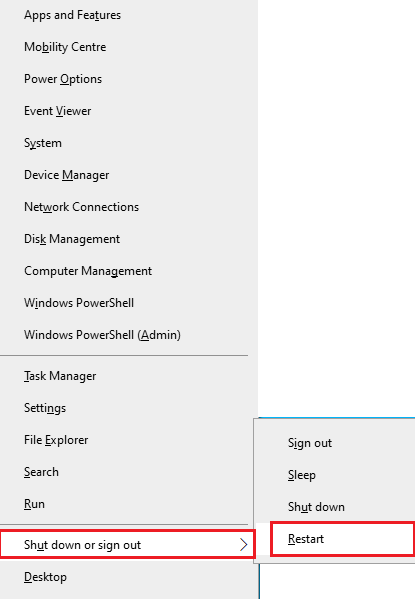
Étape 2 : Vérifiez l'état du serveur de jeu
Parfois, vous ne pouvez pas télécharger les fichiers de correctif FFXIV pour une raison indépendante de votre volonté. Si vous explorez des stratégies de téléchargement mais que vous ne parvenez pas à résoudre les problèmes, la véritable raison possible à l'origine de l'erreur peut être due à la maintenance du serveur .
1. Visitez les mises à jour officielles de FFXIV (EN) ou
2. Vérifiez les plateformes en ligne comme Down Detector comme illustré.
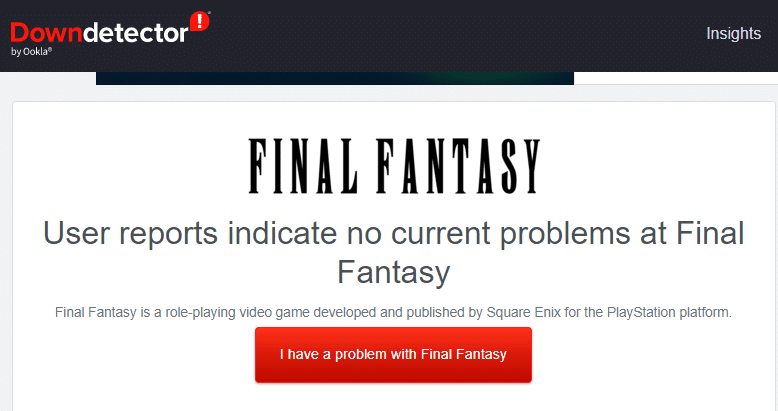
Étape 3 : Redémarrez le routeur
Il s'agit d'un moyen de dépannage simple qui vous aidera à corriger l'erreur FFXIV ne peut pas télécharger les fichiers de correctifs en quelques étapes simples. Redémarrez votre routeur en suivant notre guide pour redémarrer le routeur ou le modem. Une fois votre routeur redémarré, vérifiez si vous pouvez résoudre le problème d'impossibilité de mettre à jour les fichiers de correctif FFXIV.

Étape 4 : Reconnectez Ethernet/Wi-Fi
Pour résoudre le problème de FFXIV qui ne peut pas télécharger les fichiers de correctifs sur votre ordinateur Windows 10, assurez-vous que votre PC est connecté à Ethernet ou à un réseau Wi-Fi, mais pas en même temps. Si vous constatez des interruptions entre vos connexions filaires et sans fil, reconnectez-les comme indiqué ci-dessous :
1. Déconnectez votre connexion réseau, attendez un moment et reconnectez -la à nouveau.
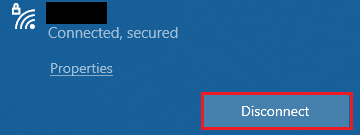
2. Si le câble Ethernet est branché, débranchez-le de votre PC. Ensuite, reconnectez-le.
Étape 5 : Vérifiez la vitesse du réseau
Si votre PC Windows 10 n'est pas connecté à un réseau puissant, vous serez confronté à un problème d'impossibilité de mettre à jour les fichiers de correctif FFXIV. Vous pouvez exécuter un test de vitesse pour connaître le niveau optimal de vitesse du réseau requis pour une connexion correcte.
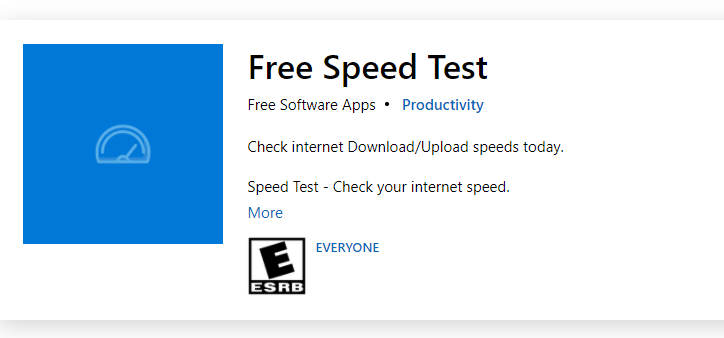
L'exécution d'un test de vitesse vous aidera à savoir si votre réseau est fort ou non.
Cas 1 : Si vous disposez d'un réseau puissant qui ne parvient toujours pas à mettre à jour les fichiers de correctif FFXIV, passez aux méthodes répertoriées ci-dessous.
Cas 2 : Si votre réseau est faible, envisagez de vous connecter à d'autres appareils, tels que des points d'accès mobiles ou un autre réseau filaire/sans fil.
A lire également : Correction du code d'erreur 1016 de Diablo 3 sous Windows 10
Méthode 2 : Exécutez FFXIV en tant qu'administrateur
Pour éviter que FFXIV ne puisse pas télécharger les fichiers de correctif sur votre ordinateur Windows 10, exécutez FFXIV en tant qu'administrateur comme indiqué ci-dessous.
1. Faites un clic droit sur le raccourci FFXIV sur le bureau.
Remarque : Vous pouvez également accéder au répertoire d'installation et cliquer avec le bouton droit sur le jeu.
2. Maintenant, sélectionnez l'option Propriétés .
3. Ensuite, passez à l'onglet Compatibilité et cochez la case Exécuter ce programme en tant qu'administrateur .
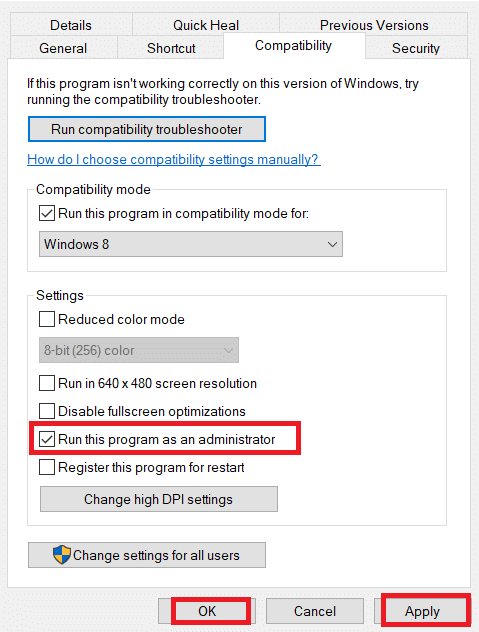
4. Enfin, cliquez sur Appliquer > OK pour enregistrer les modifications.
Méthode 3 : Fermez tous les processus d'arrière-plan
S'il existe une grande quantité de processus d'arrière-plan sur votre ordinateur Windows 10, vous ne pouvez pas accéder à votre réseau aussi facilement car tous ces processus prendront une part du réseau. La consommation de RAM sera également lente et les performances de l'appareil ralentiront apparemment. Lisez et suivez notre guide sur Comment terminer une tâche dans Windows 10 pour fermer tous les autres processus d'arrière-plan sur votre PC Windows 10. Après avoir fermé tous les processus en arrière-plan, vérifiez si FFXIV ne peut pas télécharger le problème des fichiers de correctifs est résolu ou non.
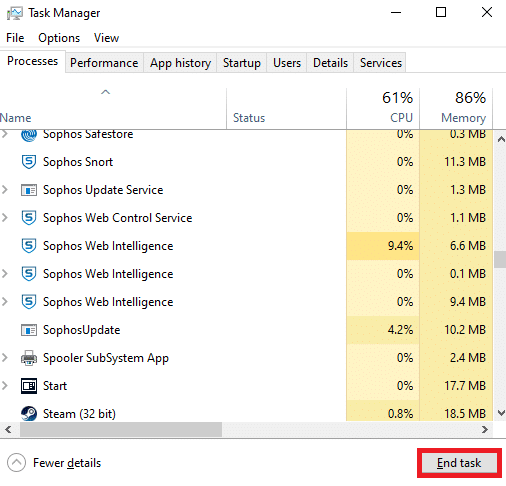
A lire également : Correction de l'impossibilité de se connecter aux serveurs EA sous Windows 11
Méthode 4 : Vérifier l'espace disque et supprimer les fichiers temporaires
Si votre PC ne dispose pas d'espace disque pour installer de nouvelles mises à jour à partir de FFXIV, vous ne pourrez pas télécharger l'erreur FFXIV des fichiers de correctif. Vérifiez d'abord l'espace disque et nettoyez les fichiers temporaires si nécessaire.
Étape 4A : Vérifier l'espace disque
Pour vérifier l'espace disque de votre PC Windows 10, suivez les étapes ci-dessous.
1. Appuyez simultanément sur les touches Windows + E et maintenez-les enfoncées pour ouvrir l'Explorateur de fichiers.
2. Maintenant, cliquez sur Ce PC dans le panneau de gauche.
3. Vérifiez l'espace disque sous Périphériques et pilotes comme indiqué.
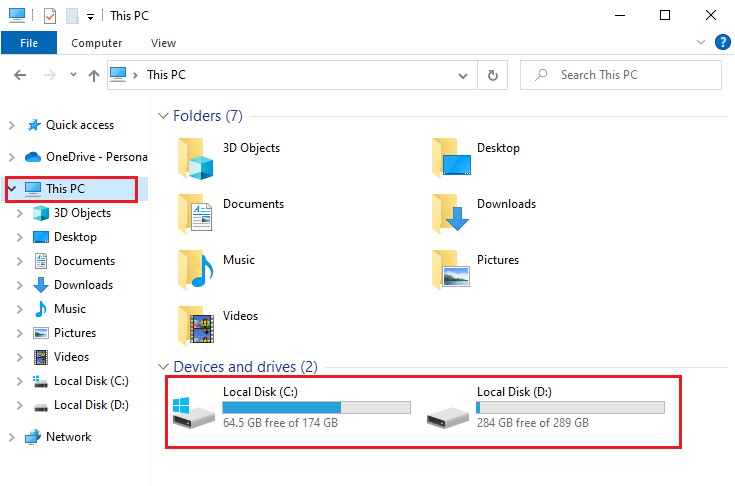
Étape 4B : Effacer les fichiers temporaires
S'il y a un minimum d'espace disponible et marqué en rouge, cela contribue à l'impossibilité de mettre à jour les fichiers de correctif FFXIV. Ainsi, suivez notre guide sur 10 façons de libérer de l'espace sur le disque dur sous Windows qui vous aidera à effacer tous les fichiers inutiles de votre ordinateur.
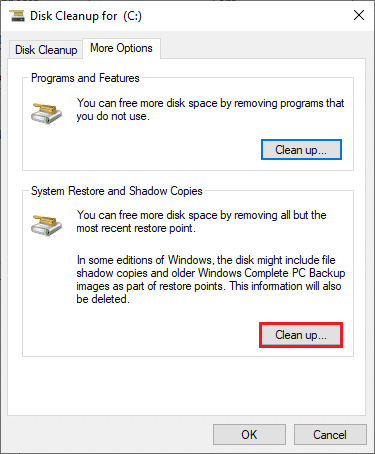
Méthode 5 : Réparer les fichiers système
Si votre ordinateur Windows 10 contient des fichiers de configuration système corrompus ou endommagés, vous ne pourrez pas télécharger le problème des fichiers correctifs FFXIV. Un dysfonctionnement de votre ordinateur se produit également. De ce fait, provoquant une défaillance des performances. Vous pouvez réparer ces fichiers corrompus en utilisant les utilitaires intégrés de votre ordinateur, à savoir le vérificateur de fichiers système et la maintenance et la gestion des images de déploiement . Lisez et suivez notre guide sur Comment réparer les fichiers système sur Windows 10 et suivez les étapes comme indiqué pour réparer tous vos fichiers corrompus.
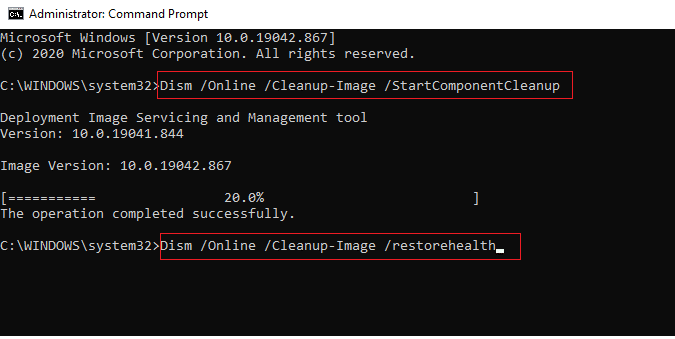

A lire aussi : Fix Frosty Mod Manager ne lance pas le jeu dans Windows 10
Méthode 6 : supprimer le dossier 4e9a232b de l'explorateur de fichiers (le cas échéant)
Un autre moyen simple de réparer FFXIV qui ne peut pas télécharger les fichiers de correctif consiste à supprimer un dossier spécifique dans l'explorateur de fichiers. Il supprime les composants corrompus de votre système associés au jeu.
1. Appuyez simultanément sur les touches Windows + E et maintenez-les enfoncées pour ouvrir l' explorateur de fichiers .
2. Maintenant, accédez à Documents . Ensuite, double-cliquez sur le dossier Mes jeux pour l'ouvrir.
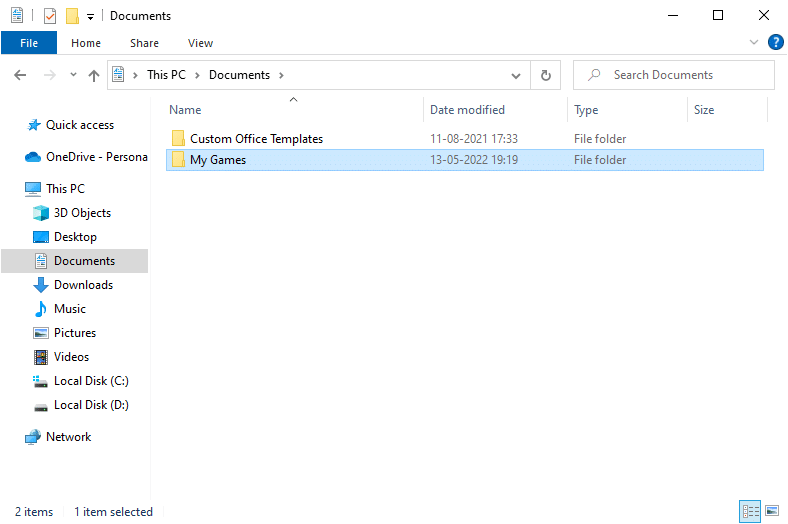
3. Ouvrez le dossier Final Fantasy XIV – A Realm Reborn .
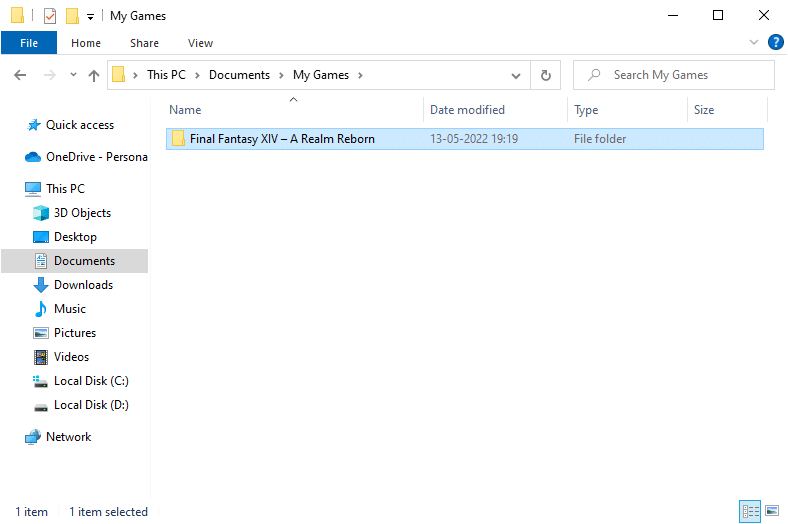
4. Maintenant, double-cliquez sur le dossier Téléchargements et ouvrez le dossier Patch .
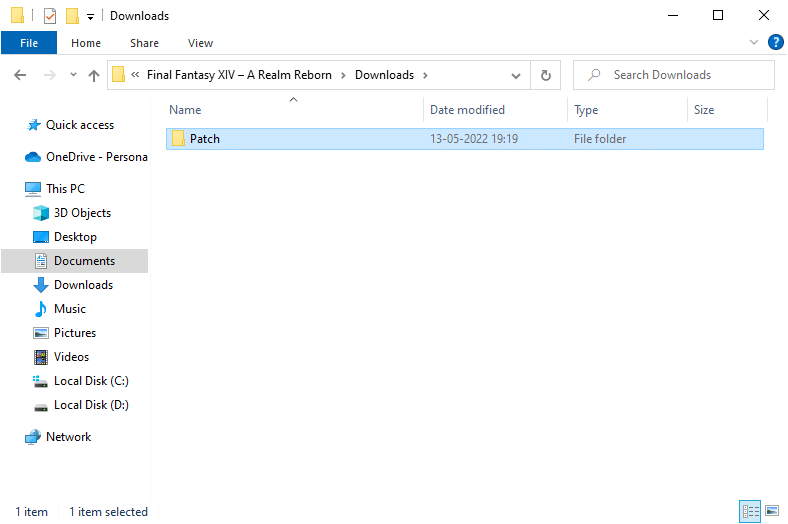
5. Ici, trouvez le dossier 4e9a232b . Faites un clic droit dessus et sélectionnez Supprimer pour supprimer le dossier de votre PC.
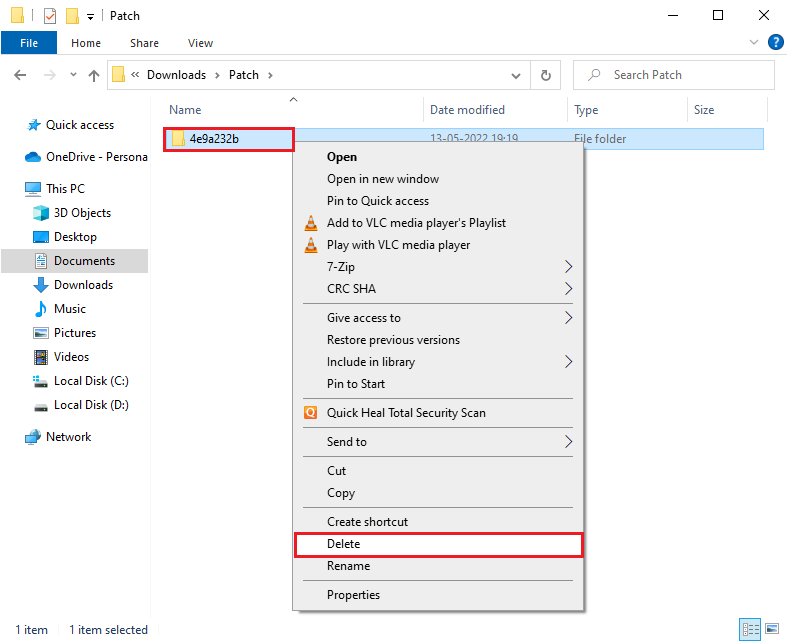
Lisez aussi : 33 meilleurs jeux Roblox effrayants pour jouer avec des amis
Méthode 7 : Utiliser un réseau privé virtuel
Néanmoins, si vous ne parvenez pas à mettre à jour les fichiers de correctif FFXIV, vous pouvez résoudre le problème en utilisant Virtual Private Limited. Il garantit que votre connexion reste plus privée et cryptée. De plus, vous pouvez modifier la région géographique à l'aide des paramètres VPN afin de résoudre facilement le problème de FFXIV qui ne peut pas télécharger les fichiers de correctifs. Bien qu'il existe de nombreux VPN gratuits disponibles sur Internet, il est conseillé d'utiliser un service VPN fiable pour profiter des versions et fonctionnalités premium. Lisez notre guide Qu'est-ce qu'un VPN et comment ça marche ? pour en savoir plus.
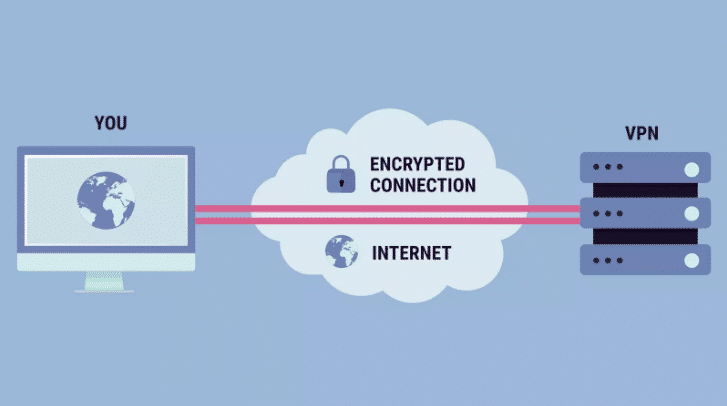
Si vous ne savez pas comment configurer un VPN sur votre ordinateur Windows 10, suivez notre guide sur Comment configurer un VPN sur Windows 10 et implémentez-le. Une fois que vous avez configuré une connexion VPN, vérifiez si vous avez résolu le problème FFXIV ne peut pas télécharger les fichiers de correctifs.
Méthode 8 : Mettre à jour le système d'exploitation Windows
Tous les bogues et mises à jour défectueuses de votre ordinateur peuvent être corrigés par les mises à jour Windows. Microsoft publie des mises à jour régulières pour résoudre tous ces problèmes. Assurez-vous que vous utilisez la version mise à jour du système d'exploitation Windows et si des mises à jour sont en attente, utilisez notre guide Comment télécharger et installer la dernière mise à jour de Windows 10.
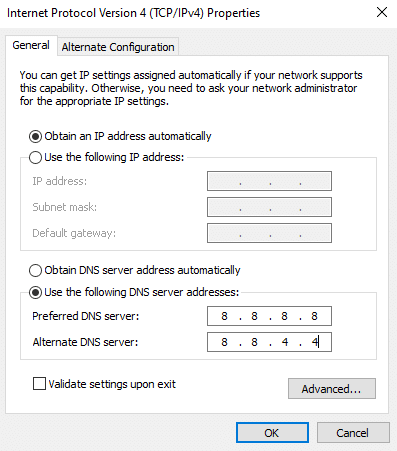
Après la mise à jour de votre système d'exploitation Windows, vérifiez si vous avez résolu le problème d'impossibilité de mettre à jour les fichiers de correctif FFXIV.
Méthode 9 : Utilisez Google DNS
Le système de noms de domaine (DNS) est obligatoire pour établir une connexion Internet. Parfois, les adresses DNS fournies par votre fournisseur de services Internet peuvent être très lentes, et vous risquez donc de ne pas pouvoir mettre à jour les fichiers de correctif FFXIV sur votre PC Windows 10. Voici notre guide simple sur Comment modifier les paramètres DNS dans Windows 10 qui vous aidera à modifier vos adresses DNS sur votre ordinateur. Utilisez Google DNS avec les adresses IP 8.8.8.8 et 8.8.4.4 pour établir une connexion DNS sécurisée entre le client et le serveur.
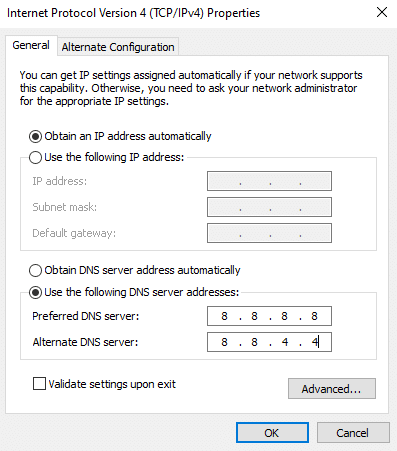
Vous pouvez également passer à n'importe quel Open DNS ou Google DNS sur votre ordinateur Windows 10 en suivant notre guide sur Comment passer à OpenDNS ou Google DNS sous Windows.
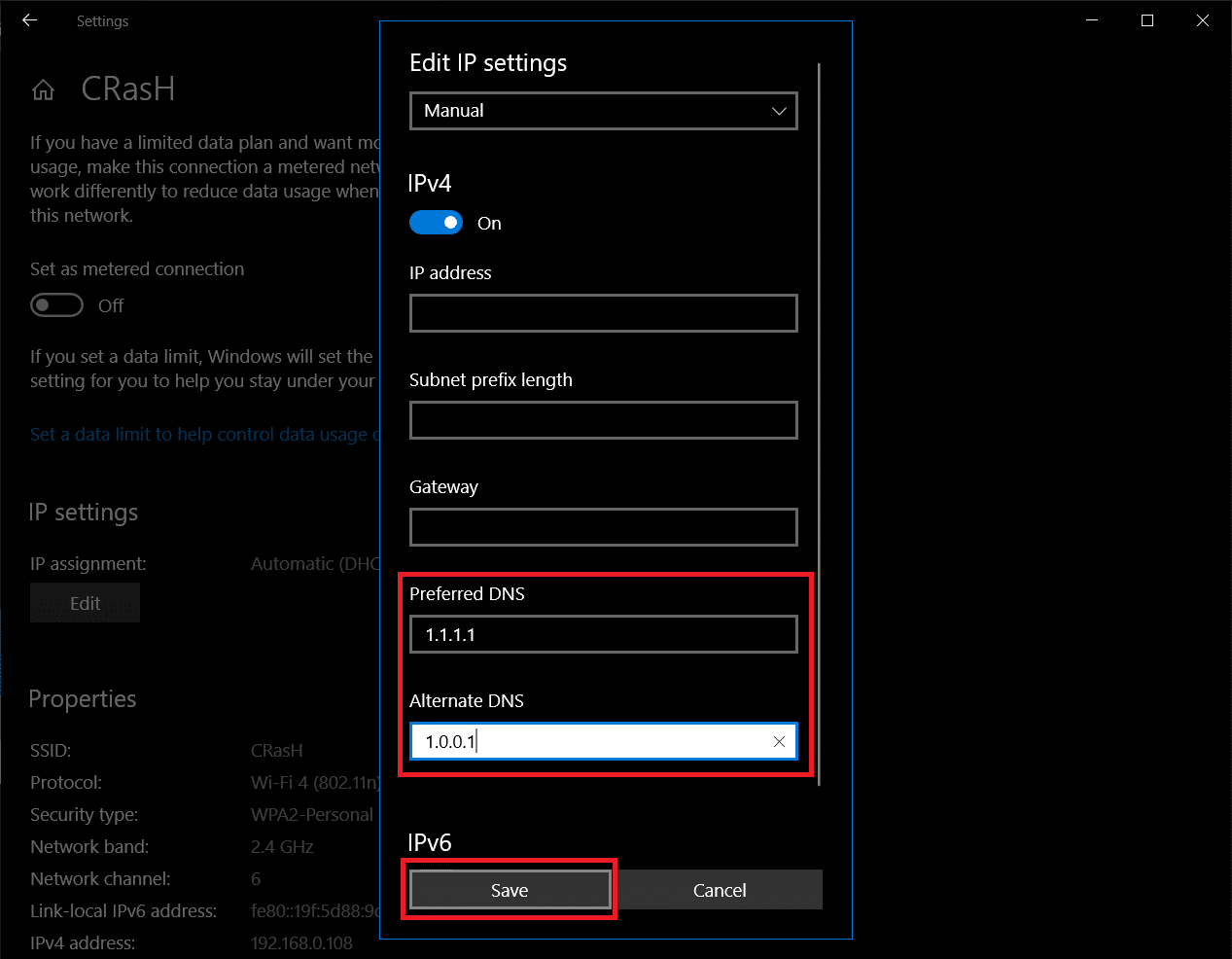
A lire également : Comment modifier les paramètres du serveur DNS sous Windows 11
Méthode 10 : Mettre à jour les pilotes GPU
Les pilotes graphiques sont responsables des images graphiques lourdes et des jeux de traitement vidéo. Si vous rencontrez des conflits lors du téléchargement d'une mise à jour FFXIV, assurez-vous d'utiliser une version mise à jour des pilotes de périphérique, car ils servent de lien entre le matériel et le système d'exploitation de votre PC. De nombreux utilisateurs ont suggéré que la mise à jour des pilotes corrige l'impossibilité de mettre à jour le problème des fichiers de correctif FFXI. Alors, lisez et mettez en œuvre les étapes décrites dans notre guide 4 façons de mettre à jour les pilotes graphiques dans Windows 10 pour le faire.
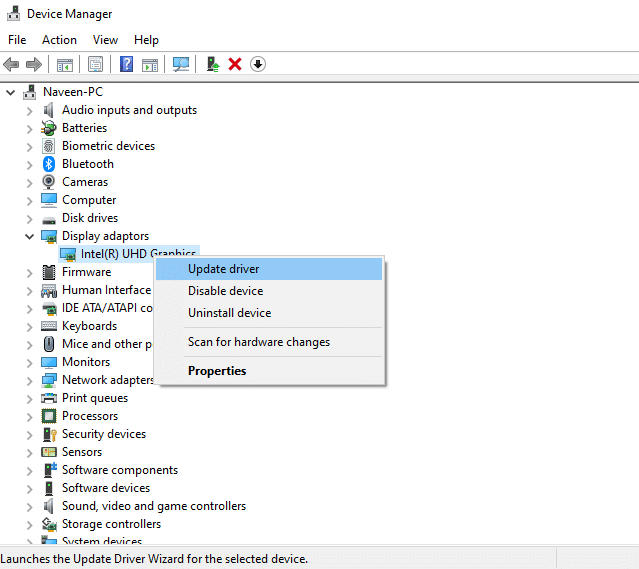
Méthode 11 : réinstaller le pilote GPU
Si vous rencontrez toujours l'erreur FFXIV ne peut pas télécharger les fichiers de correctif après la mise à jour de vos pilotes GPU, réinstallez les pilotes de périphérique pour résoudre tout problème d'incompatibilité. Vous pouvez facilement réinstaller les pilotes graphiques comme indiqué dans notre guide Comment désinstaller et réinstaller les pilotes sous Windows 10.
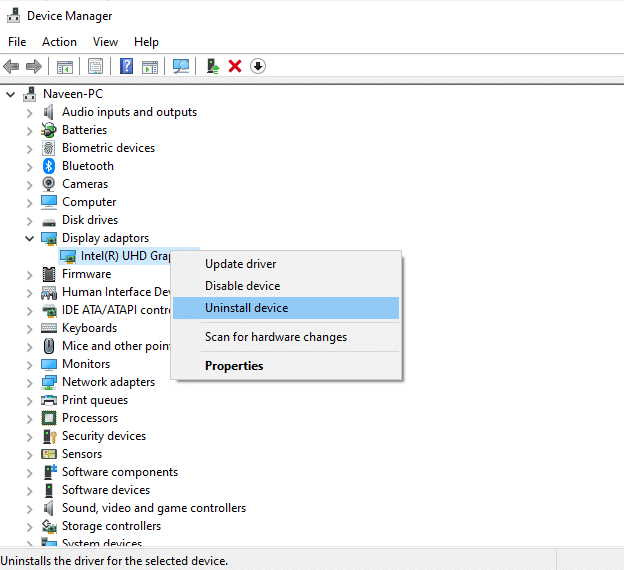
A lire aussi : Prise en charge de Final Fantasy XIV Windows 11
Méthode 12 : Restauration des pilotes GPU
Parfois, la version actuelle des pilotes GPU peut provoquer des conflits de lancement, et dans ce cas, vous devez restaurer les versions précédentes des pilotes installés. Ce processus s'appelle la restauration des pilotes . Vous pouvez le faire en suivant notre guide sur Comment restaurer les pilotes sur Windows 10.
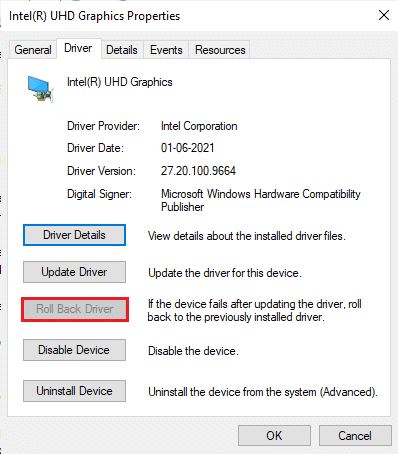
Méthode 13 : Désactiver temporairement l'antivirus
Votre programme antivirus peut empêcher par erreur l'installation de toutes les nouvelles mises à jour les plus récentes sur votre PC. De nombreux problèmes de compatibilité sont identifiés par plusieurs utilisateurs de Windows et difficiles à rectifier. Les logiciels antivirus comme Norton et Avast peuvent empêcher les dernières mises à jour de FFXIV. Ainsi, lisez notre guide sur Comment désactiver temporairement l'antivirus sur Windows 10 pour désactiver temporairement votre programme antivirus sur votre PC.
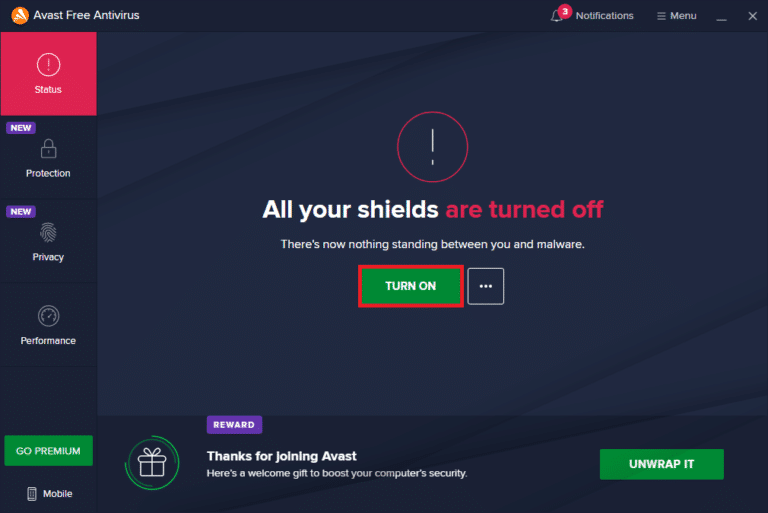
Remarque : après avoir installé les mises à jour FFXIV sur votre PC Windows 10, assurez-vous de réactiver le programme antivirus car un système sans suite de sécurité est toujours une menace.
Méthode 14 : Désactiver le pare-feu Windows (non recommandé)
Parfois, le pare-feu Windows Defender de votre ordinateur peut empêcher la mise à jour des fichiers FFXIV pour certaines raisons de sécurité. Dans le cas où le jeu a été bloqué par le pare-feu Windows Defender, vous devez l'activer ou désactiver temporairement la sécurité du pare-feu à partir de votre ordinateur en mettant en œuvre notre guide sur la façon de désactiver le pare-feu Windows 10.
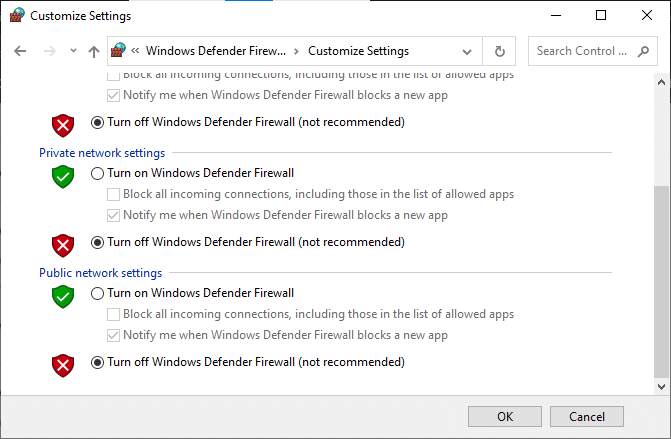
Remarque : Après avoir résolu le problème d'impossibilité de mettre à jour les fichiers de correctif FFXIV, assurez-vous d'activer à nouveau la suite de pare-feu, car un ordinateur sans programme de sécurité est toujours une menace.
Lisez aussi : 26 meilleurs jeux Tycoon sur Roblox
Méthode 15 : réinstaller FFXIV
Si aucune des méthodes ne vous a aidé, alors en dernière chance, désinstallez le logiciel, redémarrez votre PC, puis réinstallez-le plus tard. Voici comment réinstaller FFXIV :
1. Appuyez simultanément sur les touches Windows + I et maintenez-les enfoncées pour ouvrir les paramètres Windows.
2. Ici, cliquez sur Applications .
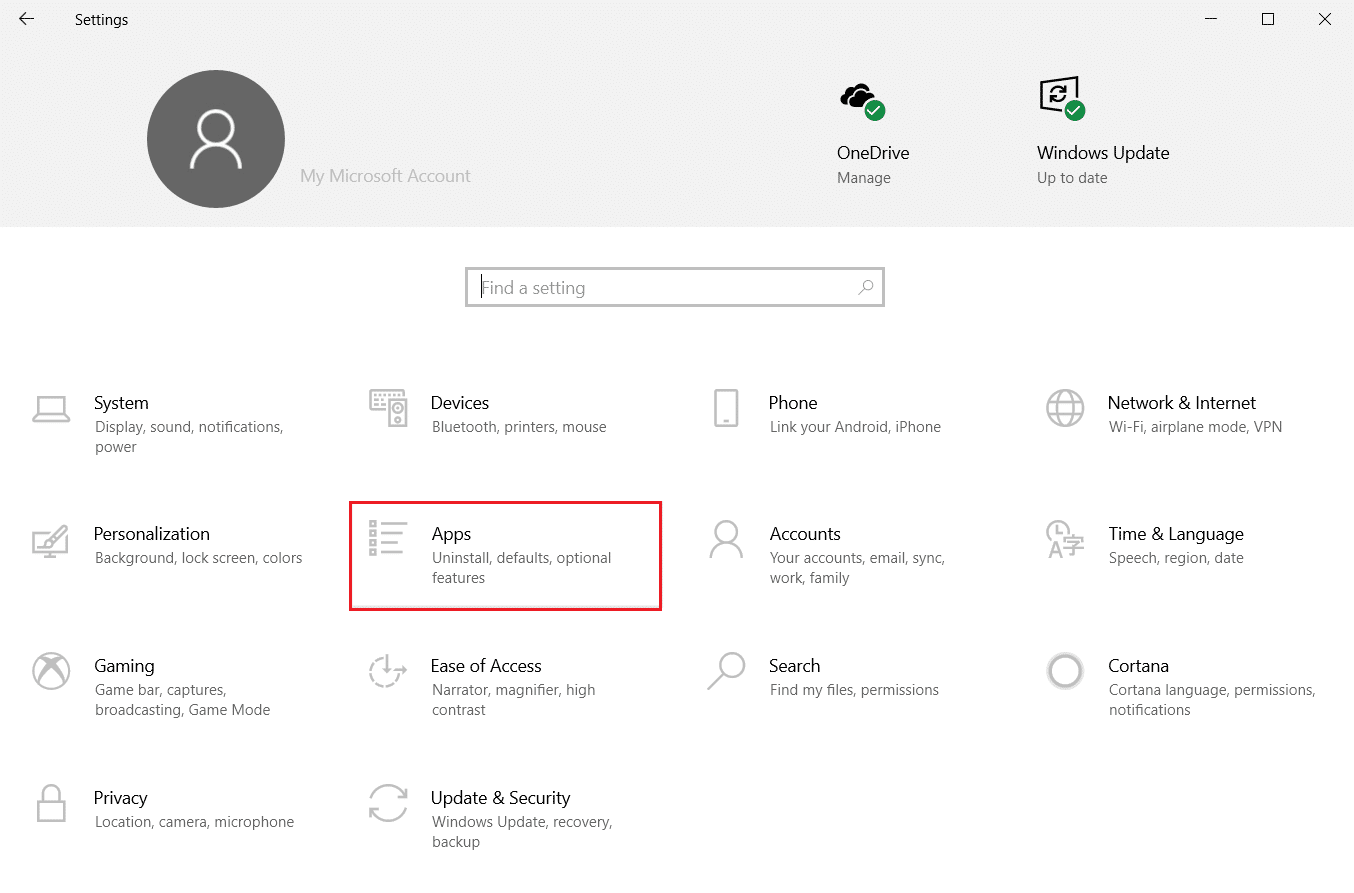
3. Recherchez et cliquez sur FINAL FANTASY FXIV et sélectionnez l'option Désinstaller .
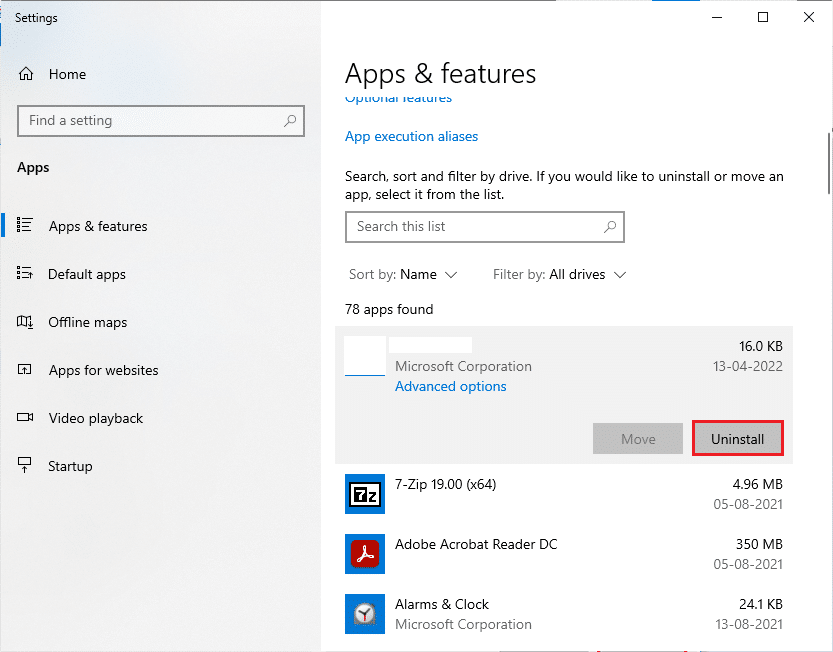
4. Maintenant, confirmez l'invite, le cas échéant, et redémarrez votre PC une fois que vous l'avez désinstallé.
5. Visitez le site officiel de FFXIV. Sélectionnez votre langue et votre région et commencez à télécharger le jeu.
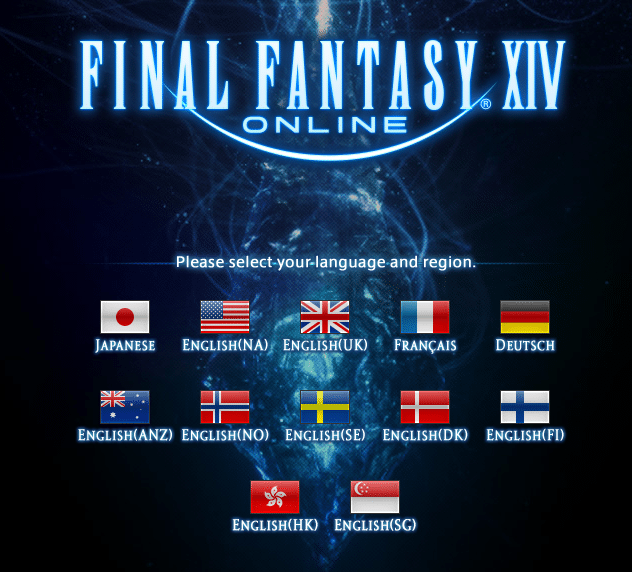
6. Maintenant, accédez à Mes téléchargements et exécutez le fichier d'installation de FINAL FANTASY FXIV .
7. Suivez les instructions à l'écran pour terminer l'installation sur votre PC.
Cela aurait résolu les problèmes associés à l'application.
Lisez aussi : Comment réparer l'erreur Fatal DirectX de Final Fantasy XIV
Méthode 16 : créer un autre compte utilisateur
Un profil utilisateur corrompu peut contribuer à l'erreur discutée, et la meilleure option est de créer un nouveau profil utilisateur. Lisez et suivez notre guide Comment créer un compte d'utilisateur local sur Windows 10 pour créer un nouveau compte d'utilisateur.
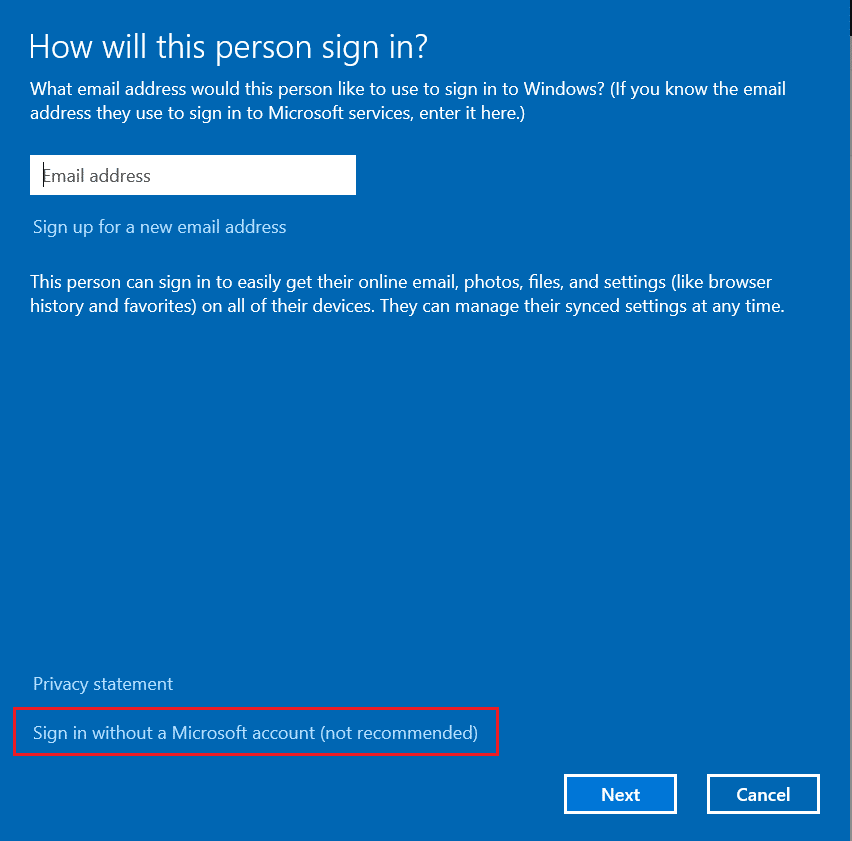
Recommandé:
- Correction du bégaiement des écouteurs Bluetooth sur Windows 10
- Correction de l'écran noir de Minecraft dans Windows 10
- Correction du crash de Dragon Age Inquisition sur le bureau Windows 10
- Correction de l'erreur FFXIV 90002 dans Windows 10
Nous espérons que le guide vous a été utile et que vous avez pu résoudre le problème de l'impossibilité de télécharger les fichiers de correctif FFXIV . Faites-nous savoir ce que vous voulez savoir ensuite. N'hésitez pas à nous contacter avec vos questions et suggestions via la section commentaires ci-dessous.
